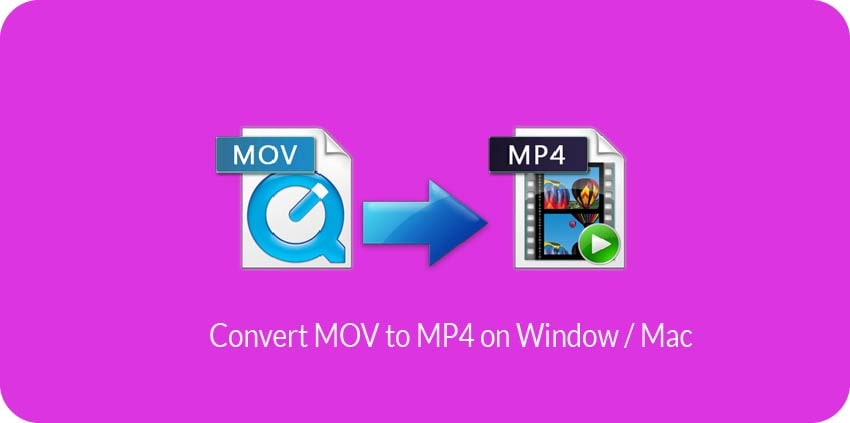
"Jeder kann das Video mit der iMovie Software in andere Formate konvertieren". Dies ist ein beliebtes und leistungsstarkes Videoformat-Tool, das von Apple entwickelt wurde. Es konvertiert das MOV Video in MP4 auf Windows / Mac, das alle Versionen des Betriebssystems unterstützt. Es ist besonders kompatibel mit Mac. Viele Video Converter haben eine begrenzte Anzahl von Formaten für die Konvertierung, aber iMovie hat alle. Mac-Benutzer haben oft mit Videos zu tun. Sie machen Videos auf dem Telefon oder laden sie hoch. iMovie ist ein einfaches und benutzerfreundliches Tool, um die Videos in kürzester Zeit MOV in MP4 zu exportieren. iMovie wurde speziell für alle Apple-Produkte wie Mac, iPad, iPad 2, iPhone 4 und iPod, etc. entwickelt.
Hier erfahren Sie Schritt für Schritt, wie Sie iMovie zum Konvertieren von Videoformaten verwenden können. Danach können Sie das Video mit einem iMovie Converter konvertieren und sehen auch andere leistungsstarke Video-Converter, die Sie auf Windows / Mac verwenden können.
In diesem Artikel
Teil 1. Wie konvertiert man MOV in MP4 mit iMovie?
Schritt 1: Installieren Sie zunächst die iMovie-App von der Webseite auf Ihrem Gerät.
Schritt 2: Öffnen Sie dann die iMovie-App, die in die Videobearbeitungssoftware für Mac integriert ist.
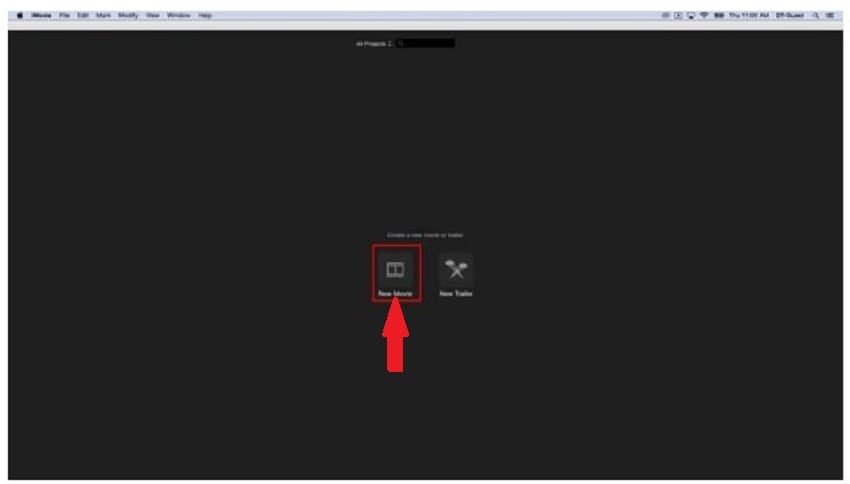
Wenn die iMovie-App nicht in Ihrem Mac-Dock verfügbar ist, klicken Sie auf das Finder-Symbol und wählen Sie die Anwendung aus dem Panel auf der linken Seite aus und verarbeiten Sie die iMovie-App aus dem Windows.
Schritt 3: Klicken Sie auf das Dateimenü und wählen Sie dann "Neuer Film" aus der Dropdown-Liste. Wenn Sie sich für eines der beiden entscheiden müssen
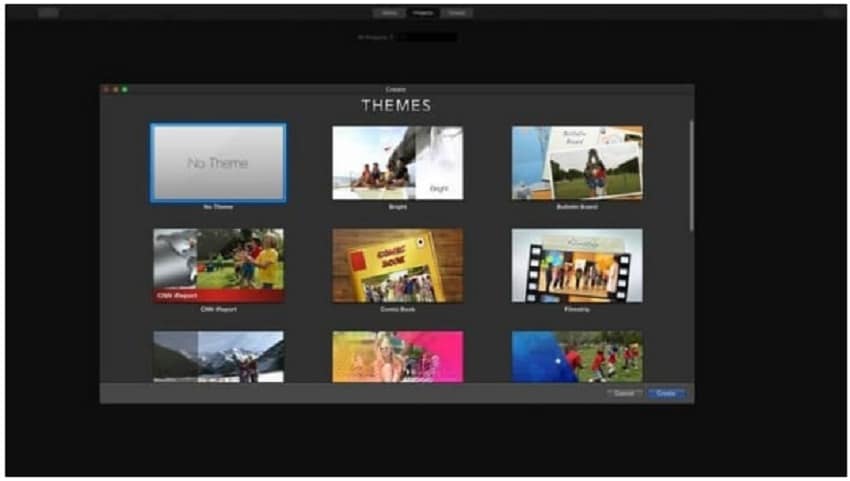
Schritt 4: Klicken Sie auf die Option "Medien importieren" oder öffnen Sie das Menü und wählen Sie dann aus der Liste aus. Suchen Sie dann das betreffende Video, das Sie in MOV zu MP4 konvertieren möchten und fügen Sie es hinzu.
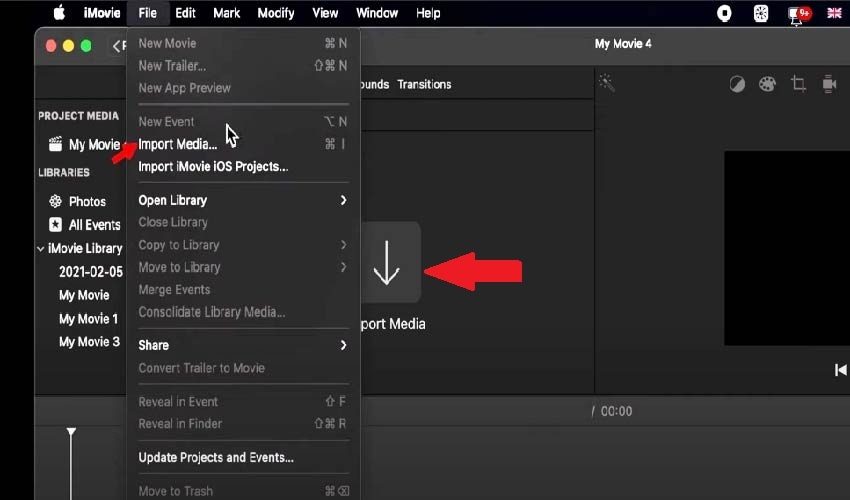
Schritt 5: Das gewünschte MOV-Video wird als neue Aufgabe geöffnet. Wählen Sie in der Menüleiste die "Datei" Option und dann die "Freigeben" Option aus der Dropdown-Liste. Sie können das Video auch per E-Mail versenden oder auf einer anderen Plattform für soziale Medien teilen.
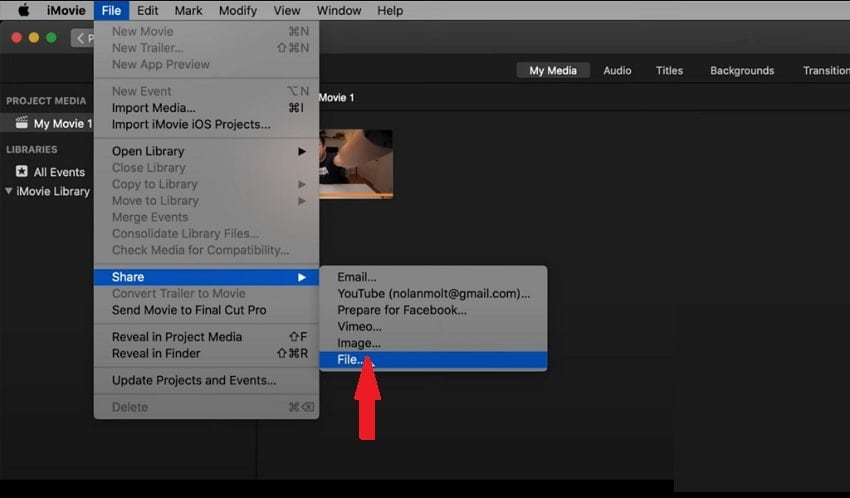
Wenn Sie Probleme bei der Wiedergabe oder beschädigte MP4-Videodateien haben, dann verwenden Sie das empfohlene Reparatur-Tool "Yodot MOV Repair", um die Probleme Ihrer MOV-, MP4- und M4V-Videoformate zu beheben.
Schritt 6: Wählen Sie im angezeigten Fenster die gewünschten Videoeinstellungen aus, wenn Sie diese bearbeiten müssen. Klicken Sie dann auf die "Weiter" Schaltfläche.
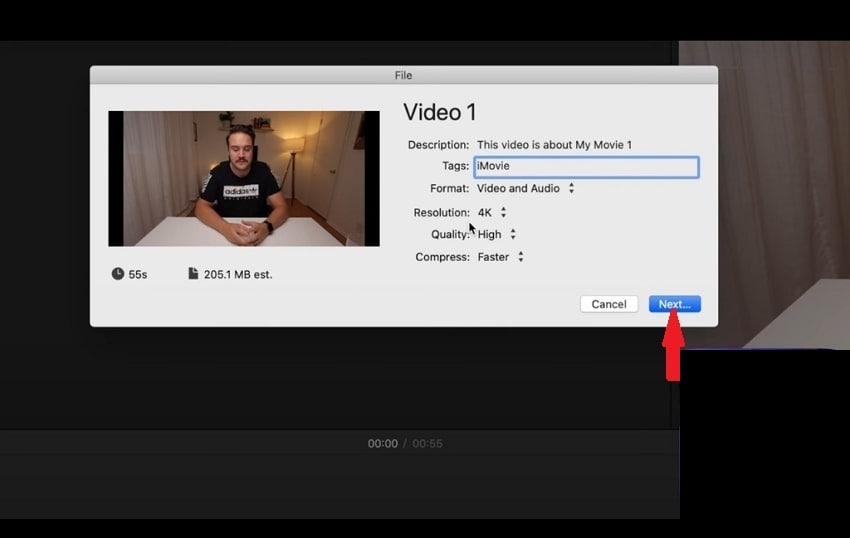
Schritt 7: Es öffnet sich ein Popup-Fenster, in dem Sie die gewünschten Videoeinstellungen und den Speicherort für das konvertierte Video auswählen können. Klicken Sie abschließend auf die "Speichern" Schaltfläche, um den Konvertierungsprozess zu starten. (Standardspeicherort beibehalten)
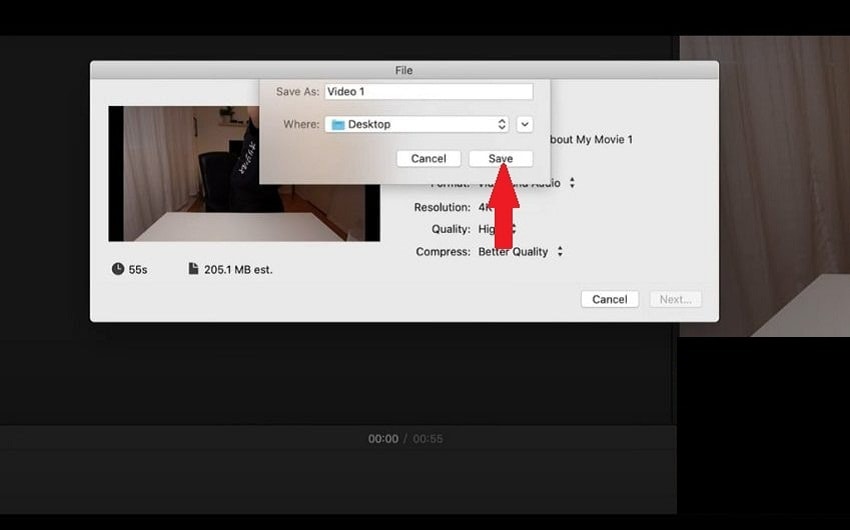
Nach erfolgreichem Abschluss des Konvertierungsvorgangs wird Ihr Video von MOV in MP4 konvertiert und auch an den gewünschten Ort exportiert.
Teil 2. Vor- und Nachteile von iMovie?
Vorteile von iMovie
iMovie ist ein leistungsfähiges, von Apple entwickeltes Videoformat, das das Video MOV in MP4 auf Windows / Mac konvertiert, das alle Versionen des Betriebssystems unterstützt, insbesondere kompatibel mit Mac.
Dies ist eine sehr einfache und benutzerfreundliche Software, die jeder leicht bedienen kann, denn Apple weiß, dass nicht jeder technisch versiert ist und jeden technischen Teil der Software kennt. Für die Nutzung sind weder Erfahrung noch technische Kenntnisse erforderlich.
Jeder kann seine Ereignisse ganz einfach mit anderen Personen teilen. Benutzer können ihre Videos über iCloud Drive, AirDrop, Video-Sharing und alle sozialen Medienplattformen mit iMovie teilen.
Dies ist eine sehr einfach zu erlernende und zu verwendende Software, für die keine technischen Erfahrungen und Kenntnisse erforderlich sind. Jeder kann einfach und schnell MOV-Videos in MP4 importieren.
Es gibt noch weitere Vorteile des iMovie Tools für die Verwendung auf Apple-Geräten. iMovie entwickelt Ihr Video während der Verwendung der im System integrierten Spezialeffekte und Videoverbesserungsfunktionen.
Mac-Anwender können alle Funktionen dieses Tools ganz einfach nutzen, um ihre Quick Time Videos von MOV in MP4 zu konvertieren.
Nachteile von iMovie
Der erste Nachteil von iMovie ist, dass die Videokonvertierungsfunktion von iMovie noch viele Mängel aufweist. Wenn Sie Videos auf dem Mac konvertieren möchten, benötigen Sie die Hilfe von Drittanbieter-Software.
Natürlich ist iMovie eine sehr einfache und benutzerfreundliche Software, aber es ist eine komplizierte, etwas langsamere Plattform und nimmt viel Speicherplatz in Anspruch, den es für ein einfaches Video mit einer Größe von fast 1 GB hat. Sie können das Video komprimieren, um es zu verkleinern.
iMovie ist nicht für die Arbeit mit MP4 geeignet. Für ein optimales Ergebnis muss es in den H.264-Codec exportieren, aber wenn Sie den Codec ersetzen, dauert es nur ein paar Minuten bis zur Fertigstellung, aber die Bearbeitungsvorgänge könnten darunter leiden.
Der Hauptgrund für dieses Tool ist, dass es sehr kostspielig ist, denn es kostet ungefähr $4,99. Dies macht das Tool für die Benutzer unbrauchbar.
Teil 3. Die 5 besten Video Converter für Mac?
Die Interaktion zur Konvertierung von MOV in MP4 kann ein wenig verwirrend sein, es sei denn, Sie haben an das Produkt gedacht, das Sie verwenden können. Außerdem ist es nicht einfach irgendein Programm, sondern der beste MOV zu MP4 Converter. Um Ihnen die Jagd zu erleichtern, machen wir Sie mit den darunter liegenden Arrangements vertraut, die Folgendes umfassen;
5 leistungsstarke Softwares zum Konvertieren von MOV in das MP4-Format in hoher Qualität auf Mac & Windows - OS:
1. Wondershare Uniconverter
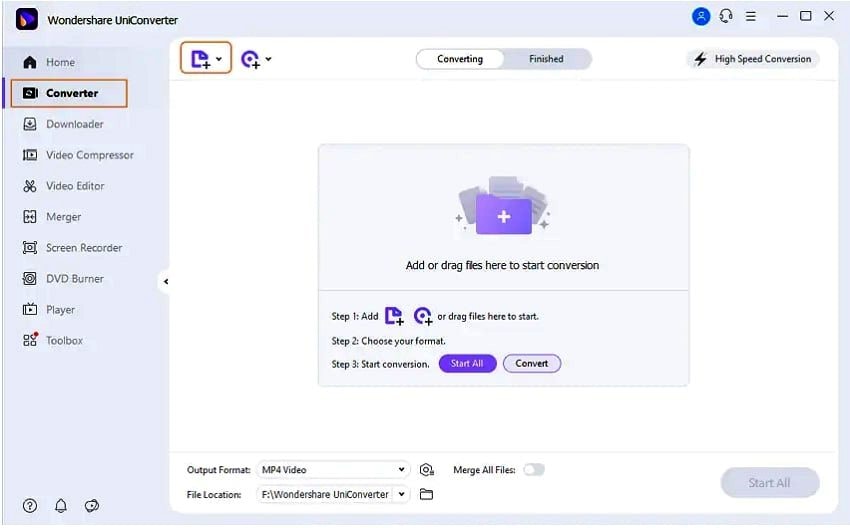
Unterstützte OS: Widows
Beschreibung: Es ist eine der beliebtesten Softwares für die Konvertierung von Videos auf dem Mac. Die branchenführende Technologie APEXTRANS konvertiert das komplette Video ohne Qualitätsverlust oder Videokompression. Es ist ein sehr einfacher, benutzerfreundlicher und leicht zu bedienender Converter für Mac-Anwender.
Wichtigste Funktionen: Die Benutzeroberfläche dieser Software ist sehr schön, einfach und leicht zu verstehen. Die Konvertierungsgeschwindigkeit ist 9x schneller als bei anderen Convertern. It converts video for phone or mobile devices, like Android, iPhone, iPad & PSP, etc. Dieser Converter unterstützt nicht nur die Konvertierung von Videos in das MP4-Format, sondern auch viele weitere 1.000+ Videoformate, darunter MP4, AVI, WMV, FLV, MKV, MOV, etc. Er unterstützt auch Audio, das Ihren MP4-, MOV- und AVI-Dateien Tonspuren hinzufügt.
Jeder kann ganz einfach Ton und Audio zu MP4- oder MOV-Videos hinzufügen. Damit können Sie Ihre Videos vergrößern, bearbeiten und personalisieren. Das Programm bietet eine qualitativ hochwertige Konvertierung von Videos zum Hochladen auf verschiedene Social-Media-Plattformen, die Sie Ihren Zuschauern und anderen Personen zeigen können. Die Qualität der konvertierten Videos ist 4K und 8K.
Es verfügt über das beste Stapel-Konvertierungsverfahren, mit dem viele Videodateien gleichzeitig konvertiert werden können. Der Wondershare UniConverter ist nicht nur wegen seines außergewöhnlichen Stapel-Prozessors beliebt, sondern verfügt auch über zahlreiche zusätzliche Funktionen wie eine zusätzliche Toolbox zur Korrektur von Medien-Metadaten, VR Convert, GIF Maker, etc. Der Wondershare Uniconverter ist kompatibel mit dem Betriebssystem (Mac, 10.15 (Catalina), 10.14, 10.13, 10.12, 10.11, 10.10, 10.9, 10.8, 10.7, 10.6, Windows 10/8/7/2003/Vista/XP, etc.).
2. Freemake
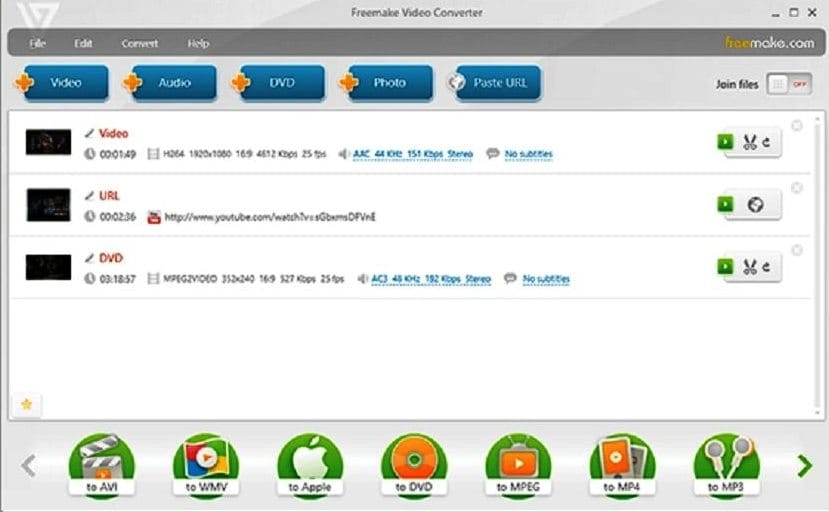
Unterstützte OS: Widows
Beschreibung: Freemake ist die größte Software zum Konvertieren von MOV-Videos in MP4. Sie kann Dateien mit einer Größe von mehr als 10 GB konvertieren, wobei die Größe der MOV-Datei nicht begrenzt ist.
Wichtigste Funktionen: Dieses Tool ist recht einfach zu bedienen und einfach für den Erstbenutzer für die Konvertierung von MOV in MP4 auf dem Mac und funktioniert sehr schnell auf dem Mac. Die Benutzeroberfläche dieses Tools ist sehr einfach, schön und einfach zu bedienen für Mac-Benutzer, Sie können seine kostenlose Version herunterladen, um Videos offline zu konvertieren. Es behält die beste Qualität nach der Konvertierung von Videos bei, ohne dass es zu Verlusten kommt. Sie können die Originalsoftware kostenlos von der Webseite herunterladen.
Es hat eine schnellere Konvertierungsgeschwindigkeit beim Prozess MOV zu MP4. Es konvertiert Videos für Telefone oder mobile Geräte wie Android, iPhone, iPad & PSP, etc. Es unterstützt eine große Anzahl von Formaten für die Konvertierung. Es kann einen Großteil der Video-, Audio- und Bildformate konvertieren und in MP4, MP3, AVI, WMV, FLV, SWF, 3GP, DVD, Matroska, DVD, Blue-ray und MPEG ausgeben. Wenn Sie mehrere Dateien vorangestellt haben müssen, verwenden Sie das Stapelverfahren.
Diese Software kann verschiedene Audioformate konvertieren, Audio aus Videos extrahieren und Audiodateien zusammenführen. Es erlaubt über 40 Audiodateiformate wie MP3, WMA, WAV, AAC, AC3, FLAC, M4A und M4R und unterstützt verschiedene Multimediageräte wie Apple (iPhone, iPad, iPod), Sony Play Station, Nokia, Black Barry, Samsung und Android Mobile. Freemake ist mit allen Betriebssystemen kompatibel (Mac, Windows 10/8/7/2003/Vista/XP, etc.).
3. Prism Video Converter
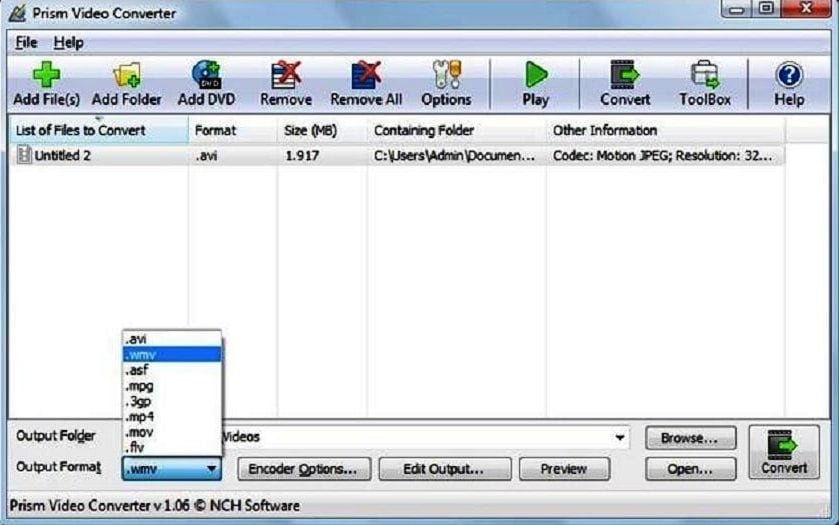
Unterstützte OS: Windows
Beschreibung: Prism ist ein geeigneter und beliebter Video Converter für die Konvertierung von Video MOV in MP4 sowie andere Formate auf dem Mac innerhalb von Minuten, der auch alle Versionen des Betriebssystems unterstützt.
Wichtigste Funktionen: Das Tool ist sehr benutzerfreundlich, hat eine sehr einfache, gut aussehende Oberfläche und arbeitet auf dem Mac sehr schnell. Sie können von der Homepage kostenlose Originalsoftware herunterladen, um Videodateien von MOV in MP4 zu konvertieren und es unterstützt auch viele andere Formate wie MP4, 3GP, AVI, FLV, M4V, SWF, MPG, WEBM, WMV, MTS, MTS, M1V, M2V, AMV und JPG.
Wenn Sie nicht nur eine einzelne Datei für die Konvertierung benötigen, sondern eine große Menge an Dateien, können Sie diese im Stapelverfahren konvertieren. Es verfügt über die einfachste und geeignetste Stapel-Funktion und unterstützt auch Audio- und Sounddateien. Sie können verschiedene Effekte wie Auflösung, Personalisierung und Verkleinerung des Videos ändern, bevor Sie die Konvertierung starten. Es ist ein gutes und effizientes, leistungsstarkes Tool zum Konvertieren von MOV in MP4 offline, das Sie kostenlos herunterladen können, insbesondere für nicht-kommerzielle Zwecke.
Nach der Konvertierung des Videos können Sie es auf verschiedenen sozialen Medienplattformen mit Ihren Zuschauern, Ihrer Familie oder anderen Personen teilen. Die Benutzer machen Videos auf Telefon oder Handy, aber sie benötigen ein spezielles Format. Sie können das Video in diesem Format innerhalb von Minuten konvertieren. Es erledigt den Konvertierungsprozess MOV zu MP4 auf dem Mac sehr schnell. Der Prism Video Converter ist am besten mit allen Betriebssystemen (Mac, Windows, etc.) kompatibel.
4. Online UniConverter (Media.io)
Ünterstütze OS: Widows
Beschreibung: Es ist ein attraktiver und kompetenter Converter für MOV in MP4 auf Mac, der im Vergleich zu anderen ähnlichen Programmen bis zu 30 Mal schneller arbeitet. Sie können ihn kostenlos herunterladen, um ihn für die Konvertierung zu verwenden.
Wichtigste Funktionen: Er hat eine erstaunliche, übersichtliche und einfache Benutzeroberfläche, mit der alle Funktionen leicht zu bedienen sind. Kompatibel mit verschiedenen Betriebssystemen (Mac, Windows, etc.). Sie können die Videodatei MOV in MP4 innerhalb kürzester Zeit konvertieren. Das Tool arbeitet bis zu 30 Mal schneller auf dem Mac als andere vergleichbare Software im Konvertierungsprozess. Dies ist eine benutzerfreundliche, weitreichende und geeignete Software zum Konvertieren von Videos in jedes andere Format. Der Online UniConverter unterstützt nicht nur MP4, sondern auch viele andere beliebte Formate wie MP3, WAV, FLAC, AAC und OGG, etc.
Er kann Videos und Audios in bis zu 1.000 Formaten bearbeiten, konvertieren und komprimieren. Er ermöglicht die Stapelkonvertierung einer großen Anzahl von Dateien und unterstützt die Konvertierung von Audio und Ton. Sie können ihn online kostenlos für den Konvertierungsprozess verwenden. Die Ausgabe ist schneller und besser, ohne Qualitätsverlust nach der Konvertierung von MOV in MP4. Wenn Sie mit Ihrem Handy oder Telefon ein Video aufnehmen, müssen Sie MOV in MP4 oder ein anderes Format konvertieren, um es in verschiedenen sozialen Medien zu veröffentlichen oder an andere Personen zu senden. Dies ist das beste und vielseitigste Tool für die Konvertierung von Videos in jedes andere Format. Sowohl beim Hochladen als auch beim Herunterladen der MOV- und MP4-Dateien sind Sicherheit und Datenschutz gewährleistet, wenn die Vorgänge über verschlüsselte Verbindungen erfolgen.
5. Handbrake Video Converter
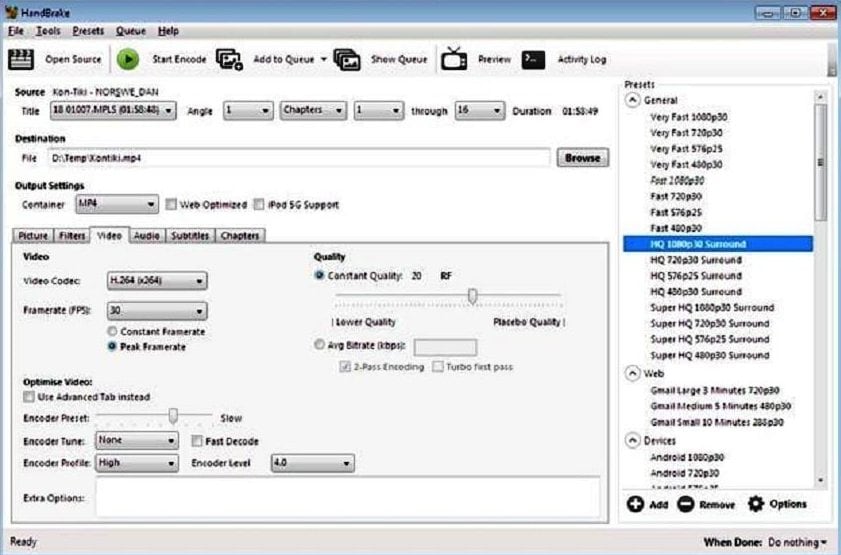
Unterstützte OS: Widows
Beschreibung: Dies ist ein funktionsreicher Converter zum Konvertieren von MOV in MP4 auf dem Mac, der über wichtige Funktionen und benutzerfreundliche Tools verfügt, insbesondere für Mac-Anwender. Er unterstützt verschiedene Formate und ist mit allen Versionen von Betriebssystemen kompatibel.
Wichtigste Funktionen: Der Handbrake Video Converter ist mit einer Vielzahl von Videoformaten kompatibel und mit verschiedenen Geräten verfügbar, die Bedienoberfläche der Software dieses Tools ist schön und für Anfänger einfach zu bedienen, er unterstützt alle Formate, einschließlich MP4, AVI, WMV, FLV, MKV, MOV,, etc. Dieser Converter unterstützt auch Audio & Sound. Es ist eine Mac- und Windows-basierte Software, die für die Konvertierung von Videos in gängige Video- und Audioformate verwendet werden kann. Sie konvertiert MOV online in MP4 und viele andere Formate. Sie können Videodateien aus dem System oder aus Google Drive und Dropbox für den Konvertierungsprozess importieren. Damit können Sie die Video- und Audioparameter wie Bildrate, Qualität, Codec und mehr bearbeiten. Nach der Konvertierung der Dateien speichern Sie diese lokal oder auf dem Laufwerk (Dropbox, Google Drive & Cloud).
Es ist eine kostenlos herunterladbare Offline-Software, um MOV in MP4 zu konvertieren. Die Videokonvertierung erfolgt schnell auf dem Mac. Sie können die Datei einfach per Drag & Drop importieren. Das Tool unterstützt Audio, für exakten Audiotypen Pass-Through-Audio ohne Konvertierung. Der Downmix erfolgt separat in eine bestimmte Matrix oder Stereo. Das Tool erhält eine bessere Qualität des Videos nach der Konvertierung und stellt das alte und minderwertige Video wieder her, es kann Videos zuschneiden und die Größe ändern. Es enthält eine Stapelverarbeitung für umfangreiche Dateien. Handbrake ist kompatibel mit Betriebssystemen (Mac, Windows, etc.)
Fazit:
Heutzutage werden Millionen von Videos auf verschiedene Social Media-Plattformen hochgeladen, um sie mit Familie und Freunden oder anderen Menschen zu teilen. Jeder macht Videos auf seinem Handy oder Telefon und teilt sie nach der Konvertierung auf verschiedenen Social Media-Plattformen oder zu einem anderen Zweck. Es wird ein Video Converter Tool benötigt, um MOV in MP4 zu konvertieren. iMovie ist ein beliebtes, einfaches und benutzerfreundliches Tool, um Video MOV in MP4 oder andere Formate zu konvertieren, insbesondere für Mac-Anwender. Es wurden 5 weitere leistungsstarke, ähnliche Programme vorgestellt, mit denen Sie MOV in das MP4-Format in hoher Qualität auf Mac & Windows -OS konvertieren können, wie WondershareUniconverter, Freemake, Prism, Online UniConverter (Media.io) und Handbrake Video Converter.



